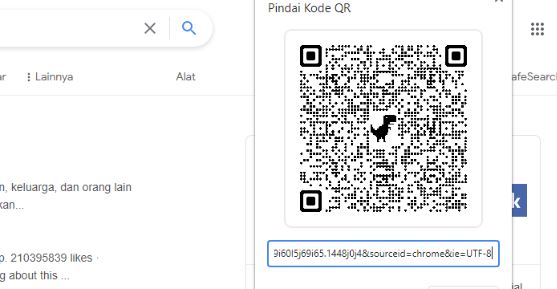
Selain menyampaikan informasi, Kode QR juga bisa mendapatkan informasi dengan cepat juga. Jika kalian sadar kini penggunaan QR Code sering kita jumpai khususnya saat berbelanja online.
Karena dengan QR Code jumlah tagihan yang harus dibayarkan akan langsung muncul dan pengguna hanya perlu membayarnya. Tidak ingin kalah Google Chrome juga memiliki fitur serupa yang berguna untuk membagikan suatu halaman.
Singkatnya membagikan halaman situs kini tidak wajib menyalin alamat url atau link, karena bisa dibagikan lewat QR Code. Nah untuk membaca Kode QR kalian harus menginstall aplikasi yang bisa membaca kode seperti QR Code.
Untuk kali ini saya tidak akan membahas bagaimana cara membaca QR Code karena yang akan saya bahas cara membuat QR Code atau Kode QR untuk menyimpan url atau link lewat bantuan aplikasi Google Chrome.
Sebenarnya saya sudah pernah membahas mengenai aplikasi yang memiliki fitur scan QR code. Aplikasi tersebut yaitu LinkAja, dengan LinkAja kalian bisa meminta saldo LinkAja serta menerima saldo dari akun lainnya.
Membuat Kode QR URL di Google Chrome
1. Silakan kalian buka halaman yang ingin kalian buat QR Code lalu klik kanan dan pilih Buat Kode QR untuk halaman ini
2. Nantinya Google Chrome akan membuatkan kode QR untuk halaman terkait
3. Jika kalian download QR Code nya maka hasilnya seperti ini
Mudah buka membuat kode QR halaman dengan bantuan Google Chrome. Cara diatas menggunakan Google Chrome versi Windows, sedangkan untuk Google Chrome yang ada di Android dan iOS kemungkinan sama saja, hanya saja kalian perlu mengaktifkan fitur Sharing Hub.
Mungkin itu saja yang bisa saya jelaskan semoga bermanfaat bagi kalian semua. Fitur terjemahan di Google Chrome tidak aktif? kalian bisa baca kenapa Google Chrome tidak bisa menerjemahkan halaman situs atau web.



EmoticonEmoticon